advertisement
▼
Scroll to page 2
of
13
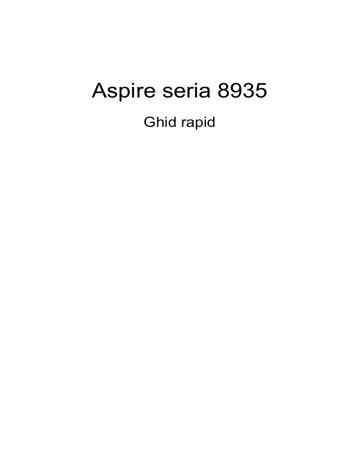
Aspire seria 8935 Ghid rapid Copyright © 2009. Acer Incorporated. Toate drepturile rezervate. Ghid rapid Aspire seria 8935 Prima ediţie: 03/2009 Se pot face schimbări periodice ale informaţiilor din această publicaţie fără obligaţia de a înştiinţa nicio persoană despre astfel de revizuiri sau schimbări. Astfel de schimbări vor fi incluse în noile ediţii ale acestui manual sau în documentele şi publicaţiile suplimentare. Înregistraţi informaţiille privind numărul de model, numărul seriei, data achiziţiei şi locul în spaţiul furnizat mai jos. Numărul seriei şi numărul modelului sunt înregistrate pe eticheta aplicată pe computer. Toată corespondenţa privind aparatul dvs trebuie să cuprindă numărul seriei, numărul modelului şi informaţiile de achiziţionare. Această broşură a fost revizuită pentru a fi cât mai precisă. Deşi face toate tot ce se poate pentru ca această broşură să fie tipărită cu acurateţe, Acer nu este răspunzător pentru orice fel de erori din neglijenţă sau erori tipografice. Răspunderea Acer cu privire la această broşură este supusă oricăror limitări stabilite în cadrul garanţiei produsului respectiv. Nicio parte a acestei publicaţii nu poate fi reprodusă, păstrată într-un sistem de recuperare sau transmisă sub nicio formă şi prin niciun mijloc, electronic, mecanism prin fotografie, înregistrare sau în alt mod, fără permisiunea scrisă prealabilă a Acer Incorporated. Computer portabil Aspire seria 8935 Numărul modelului: _____________________________ Numărul seriei: ________________________________ Data achiziţiei: _________________________________ Locul achiziţiei: ________________________________ Acer şi sigla Acer sunt mărci comerciale înregistrate ale Acer Incorporated. Numele produselor şi mărcile comerciale ale altor produse sunt folosite aici exclusiv în scopuri de identificare şi aparţin companiilor respective. 3 Înainte de toate Dorim să vă mulţumim pentru că aţi ales un computer portabil Acer pentru a răspunde nevoilor dvs privind un computer mobil. Ghidurile dumneavoastră Pentru a vă ajuta să folosiţi computerul portabil Acer, am conceput un set de ghiduri: Primul dintre acestea, posterul Doar pentru începători... vă ajută să porniţi cu configurarea computerului. Ghidul general de utilizare pentru seria Aspire conţine informaţii utile valabile pentru toate modelele din gama Aspire. Acoperă subiecte cum ar fi folosirea tastaturii, a sistemului audio etc. Vă rugăm să reţineţi că Ghidul general de utilizare, precum şi Ghidul utilizatorului AcerSystem (AcerSystem User Guide) menţionat mai jos au fost concepute de aşa natură încât să se refere ocazional la funcţii sau caracteristici care sunt incluse doar în anumite modele ale seriei şi nu neapărat în modelul cumpărat de dumneavoastră. Astfel de cazuri sunt marcate în manuale prin texte cum ar fi "doar pentru anumite modele". Ghid rapid vă prezintă caracteristicile şi funcţiile de bază ale noului dvs. computer. Pentru mai multe informaţii privind modul în care computerul vă poate ajuta să fiţi mai productiv, consultaţi Ghidul utilizatorului AcerSystem (AcerSystem User Guide). Acest ghid conţine informaţii detaliate despre astfel de subiecte, precum utilitarele de sistem, recuperarea datelor, opţiunile de extensie şi depanarea. În plus, acesta conţine informaţii despre garanţie, reglementări generale şi note de siguranţă pentru computerul dvs portabil. Este disponibil în Format de document portabil (PDF) şi vine preîncărcat pe computerul dvs. portabil. Urmaţi aceşti paşi pentru a-l accesa: 1 Faceţi clic pe Pornire, Toate programele, AcerSystem. 2 Faceţi clic pe Ghidul utilizatorului AcerSystem (AcerSystem User Guide). Notă: Vizualizarea fişierului necesită Adobe Reader. Dacă Adobe Reader nu este instalat pe computerul dvs., faceţi clic pe Ghidul utilizatorului AcerSystem (AcerSystem User Guide) şi se va executa mai întâi programul de configurare Adobe Reader. Urmaţi instrucţiunile de pe ecran pentru a încheia instalarea. Pentru instrucţiuni privind modul de utilizare a Adobe Reader, accesaţi meniul Ajutor şi asistenţă. 4 Turul computerului dvs Acer Română După configurarea computerului, aşa cum se arată în afişul Numai pentru începători..., permiteţi-ne să vă prezentăm computerul portabil Acer. Vedere de sus # Pictogramă Element Descriere 1 Cameră web Acer Crystal Eye Cameră Web pentru comunicare video (doar pentru anumite modele). 2 Microfon Microfon intern pentru înregistrarea sunetului. 5 # Pictogramă Descriere 3 Ecran de afişaj Mai este numit şi Afişaj cu cristale lichide (LCD) şi afişează activitatea computerului (Configuraţia poate diferi în funcţie de model). 4 Buton Pornire Porneşte şi opreşte computerul. 5 Tastă pentru copie de siguranţă Lansează aplicaţia Acer Backup Management pentru efectuarea în trei etape a unei copii de siguranţă a datelor. Buton/indicator de comunicare Bluetooth Activează/dezactivează funcţia Bluetooth. Indică starea comunicării Bluetooth (doar pentru anumite modele). Buton/indicator de comunicare LAN wireless Activează/dezactivează funcţia LAN wireless. Indică starea comunicării LAN wireless. 6 Tastatură Pentru introducerea datelor în computer. 7 Zona de atingere Dispozitiv de indicare sensibil la atingere care funcţionează ca un maus de computer. 8 HDD Indică atunci când unitatea de harddisc este activă. Num Lock Se aprinde când tasta Num Lock este activată. Caps Lock Se aprinde când tasta Caps Lock este activată. Alimentare1 Indică nivelul de alimentare al computerului. Bateria1 Indică starea bateriei computerului. 1. Încărcare: Lumina este galbenă când acumulatorul se încarcă. 2. Complet încărcat: Lumina este albastre în modul c.a. 9 Butoane clic (stânga, centru* şi dreapta) Butoanele stânga şi dreapta funcţionează ca butoanele stânga şi dreapta ale mausului. *Butonul centru serveşte drept cititor de amprente Acer Bio-Protect pentru a susţine funcţia de control cu 4 căi Acer (doar pentru anumite modele). 10 Placă pentru sprijinirea palmei Zonă confortabilă de sprijin pentru mână atunci când folosiţi computerul. Română Element 6 Română # Pictogramă Element Descriere 11 Comutare zonă de atingere Activează şi dezactivează zona de atingere. 12 Acer MediaTouch Comenzi tactile pentru Acer Arcade, volum (sus/jos) şi multimedia (redare/pauză, stop, anterior, următor), cu taste de oprire a sunetului şi blocare. 13 Tasta Acer PowerSmart Activează modul de economisire a energiei. 14 Difuzoare Difuzoarele din stânga, centru şi dreapta faţă redau sunetul stereo. 15 Ecran gol Opreşte lumina de fundal a ecranului pentru a economisi energie. Apăsaţi orice tastă pentru reveni (doar pentru anumite modele). 1. Indicatoarele de pe panoul frontal sunt vizibile chiar şi când capacul computerului este închis. Taste rapide Computerul foloseşte tastele rapide sau combinaţiile de taste pentru a accesa majoritatea comenzilor precum luminozitatea ecranului şi volumul. Pentru a activa tastele rapide, apăsaţi şi menţineţi tasta <Fn> înainte de a apăsa cealaltă tastă rapidă. Tastă rapidă PictoFuncţie gramă Descriere <Fn> + <F2> Proprietăţi sistem Pentru afişarea informaţiilor despre sistem, porniţi Proprietăţi sistem. <Fn> + <F4> Repaus Pune computerul în modul Repaus. <Fn> + <F5> Comutare afişaj Comută afişajul între ecran de afişaj, monitor extern (dacă este conectat) şi ambele. <Fn> + <F6> Ecran gol Opreşte lumina de fundal a ecranului pentru a economisi energie. Apăsaţi orice tastă pentru reveni. <Fn> + <F8> Comutare difuzor Porneşte şi opreşte difuzoarele. <Fn> + <F9> Comutare iluminare tastatură Porneşte sau opreşte iluminarea tastaturii. 7 Tastă rapidă PictoFuncţie gramă Descriere Luminozitate mărită Măreşte luminozitatea afişajului. <Fn> + < > Luminozitate scăzută Reduce luminozitatea afişajului. Română <Fn> + < > 8 Română Vedere din faţă de aproape # Pictogramă Element Descriere 1 Cititor de carduri 5 în 1 Acceptă carduri Secure Digital (SD), MultiMediaCard (MMC), Memory Stick (MS), Memory Stick PRO (MS PRO) şi xD-Picture Card (xD). Notă: Apăsaţi pentru a extrage/a instala cardul. Nu poate fi citit decât un singur card o dată. 2 Receptor CIR Primeşte semnale de la o telecomandă. 3 Difuzoare Difuzoarele Dolby 5.1 redau sunetul stereo. Vedere din spate # Element Descriere 1 Tuba Subwoofer-ul dedicat Tuba CineBass oferă un sunet de cinema incredibil. 2 Orificii de aerisire Permit computerului să rămână rece, chiar şi după utilizarea prelungită. 9 Vedere din stânga Română # Pictogramă Element Descriere 1 Mufă c.c. intrare Conectează la un adaptor de c.a. 2 Port Ethernet (RJ-45) Conectează la o reţea Ethernet 10/100/1000. 3 Port pentru afişaj extern (VGA) Conectează la un dispozitiv de afişare (de ex. monitor extern sau proiector LCD). 4 DISPLAY Port DISPLAY Acceptă conexiuni video digitale de înaltă definiţie. 5 HDMI Port HDMI Acceptă conexiuni video digitale de înaltă definiţie. 6 Port eSATA Se conectează la dispozitive eSATA (doar pentru anumite modele). 7 Port USB 2.0 Conectează la dispozitivele USB 2.0 (de ex. maus USB, cameră USB). 8 Port IEEE 1394 cu 4 pini Permite conectarea la dispozitive IEEE 1394. 9 Conector de linie Acceptă dispozitive audio în linie (de ex. unitate de redare CD, walkman stereo, unitate de redare mp3). Mufă intrare microfon Acceptă intrări de la microfoane externe. Mufă de căşti/difuzor/ Conectează la dispozitivele audio de ieşire cu suport S/PDIF ieşire (de ex. difuzoare, căşti). 10 Slot pentru ExpressCard/54 Acceptă un modul ExpressCard/54. 10 Română Vedere din dreapta # Pictogramă Element Descriere 1 Port USB 2.0 Conectează la dispozitivele USB 2.0 (de ex. maus USB, cameră USB). 2 Unitate optică Unitate optică internă, acceptă CD-uri sau DVD-uri. 3 Indicator de acces la discul optic Se aprinde când unitatea optică este activă. 4 Buton de eliminare unitate optică Elimină discul optic din unitate. 5 Orificiu de eliminare de urgenţă Elimină tava unităţii optice când computerul este oprit. Notă: Introduceţi o bucată de hârtie în orificiul de eliminare de urgenţă pentru a elimina tava unităţii optice când computerul este oprit. 6 Port USB 2.0 Conectează la dispozitivele USB 2.0 (de ex. maus USB, cameră USB). 7 Port intrare RF Acceptă semnale de intrare de la dispozitivele digitale TV-tuner (doar pentru anumite modele). 8 Slot de blocare Kensington Conectează la un dispozitiv de securitate pentru computer compatibil Kensington. Notă: Înfăşuraţi cablul blocajului de securitate al computerului în jurul unui obiect fix precum o masă sau un mâner al unui sertar încuiat. Introduceţi blocajul în zăvor şi răsuciţi cheia pentru a fixa blocajul. Sunt disponibile şi unele modele fără chei. 11 Vedere bază Română # Pictogramă Element Descriere 1 Nişa pentru acumulator Adăposteşte setul de acumulatori ai computerului. 2 Zăvor de eliberare a acumulatorului. Eliberează acumulatorul pentru a fi scos. 3 Blocaj acumulator Blochează acumulatorul în poziţie. 4 Bay secundar harddisc Adăposteşte unitatea de harddisc a computerului (fixată cu şuruburi; doar pentru anumite modele). 5 Bay principal harddisc Adăposteşte unitatea harddisc a computerului (fixată cu şuruburi). 6 Compartiment de memorie Adăposteşte memoria principală a computerului. 7 Orificii de ventilaţie şi ventilator de răcire Permit computerului să rămână rece, chiar şi după utilizarea prelungită. Notă: Nu acoperiţi sau obstrucţionaţi deschiderea ventilatorului. 12 Specificaţii • Genuine Windows Vista® Platformă • Procesor Intel® Centrino® 2, conţinând: Română Sistemul de operare • • • • Procesor Intel® Core™ 2 Extreme* Procesor Intel® Core™ 2 Duo* Chipset Mobile Intel® GM45 Express* Intel® Wireless WiFi Link 5100/5300 Memoria sistemului • • Suport Dual-Channel SDRAM Până la 2 GB de memorie DDR3 1066 MHz, actualizabilă la 4 GB folosind două module soDIMM Afişaj • • • Raport aspect 16:9 18,4" Full HD 1920 x 1080 • • Chipset Mobile Intel® GM45 Express* • Sistem de sunet surround optimizat Dolby® cu cinci difuzoare stereo încorporate şi un difuzor de frecvenţe joase pentru efecte de frecvenţă joasă Sistem audio surround True5,1 Suport audio de înaltă definiţie Suport S/PDIF (Interfaţă digitală Sony/Philips) pentru difuzoare digitale Compatibil MS-Sound Tehnologie Acer PureZone cu două microfoane stereo încorporate Tuner TV Grafică Audio • • • • • Subsistemul de stocare • • • Comunicaţii Tuner TV digital care acceptă DVB-T* ATI Mobility Radeon™ HD 4670* Unitate de harddisc 2,5" Opţiuni de unitate optică: • Inscriptor Blu-ray Disc™/Unitate DVD-Super Multi double-layer • • Blu-ray Disc™/Unitate DVD-Super Multi double-layer* Unitate DVD-Super Multi double-layer* Cititor de carduri 5 în 1 Acer Video Conference, incluzând: • • • • • Cameră Web integrată Acer Crystal Eye* Tehnologie Acer PureZone* WLAN: Intel® Wireless WiFi Link 5100/5300* WPAN: Bluetooth® 2.0+Rată de date îmbunătăţită (EDR)* LAN: Gigabit Ethernet; capabil Wake-on-LAN 13 Control confidenţialitate Dimensiuni şi greutate Taste şi comenzi speciale Interfaţă I/O Mediu • • • • • • • • • • • • • • • • • • • • • • • • Cititor de amprente Acer Bio-Protection* Parole de utilizator BIOS, supervizor, HDD Slot de blocare Kensington 440 (L) x 295 (A) x 31/43,8 (Î) mm (17,34 x 11,62 x 1,22/1,73 inchi) 4,6 kg (10,1 livre) cu set de acumulatori de 8 celule ACPI 3.0 71 W 4800 mAh Adaptor c.a. 120 W cu 3 borne ENERGY STAR®* Tastatură cu 103 / 104 / 107 taste Dispozitiv de indicare suprafaţă tactilă Slot pentru ExpressCard®/54 Cititor de amprente Acer Bio-Protection* Unitate de citire carduri 5 în 1 (SD/MMC/MS/MS PRO/xD) Port USB 2.0 Port IEEE 1394 Port HDMI™ cu suport HDCP Port DISPLAY Port eSATA Port pentru afişaj extern (VGA) Port infraroşu (CIR) pentru client Mufă intrare RF* Port de căşti/difuzor/mufă de ieşire cu suport S/PDIF Mufă intrare microfon Conector de linie Port Ethernet (RJ-45) Mufă DC-in pentru adaptor c.a. Temperatură: • • • Funcţionare: 5 °C - 35 °C Nefuncţionare: -20 °C - 65 °C Umiditate (fără condensare): • • Funcţionare: 20% - 80% Nefuncţionare: 20% - 80% Notă: * Doar pentru anumite modele. Notă: Specificaţiile enumerate mai sus sunt numai pentru referinţă. Configuraţia exactă a computerului depinde de modelul achiziţionat. Română Subsistem de alimentare • • • •
advertisement
Key Features
- Black, Silver
- Intel® Core™2 Duo P7450 2.13 GHz
- 46.7 cm (18.4") 1920 x 1080 pixels LED backlight 16:9
- 4 GB DDR3-SDRAM 1066 MHz
- 500 GB DVD Super Multi DL
- Ethernet LAN
- 120 W
- Windows 7 Home Premium
Related manuals
advertisement